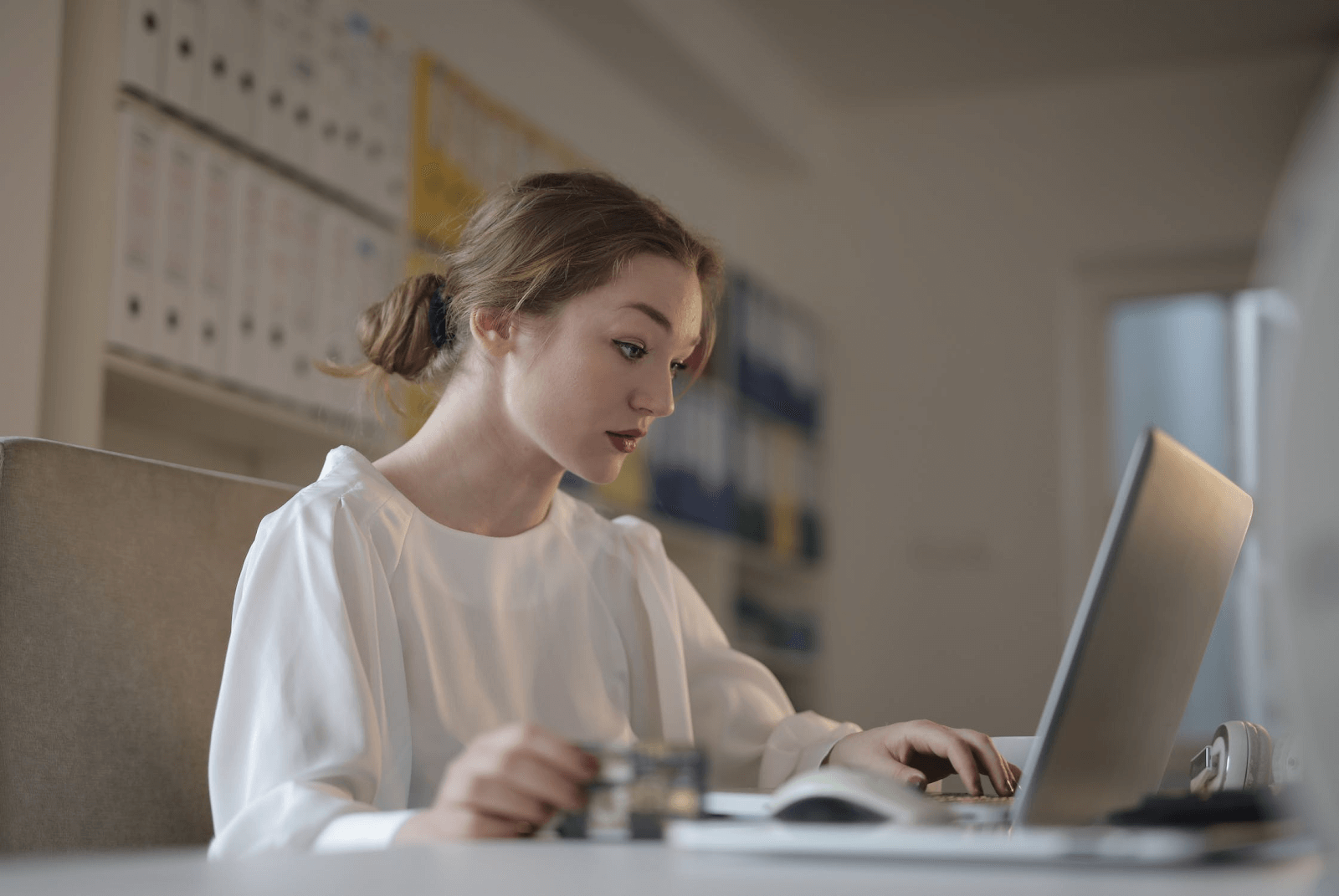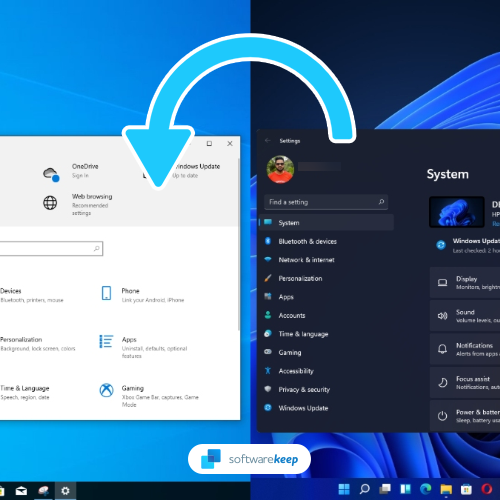ברוך הבא למדריך האולטימטיבי של ל- Microsoft Visio. ריכזנו את כל המידע שאתה צריך לדעת על המוצר המוביל. עם התעניינות גוברת, חשוב להתעדכן לגבי הכלים העומדים לרשותך בעת שימוש בכל מוצר של Microsoft Office.

מאמר זה הוא התחנה הראשונה שלך למידע על Microsoft Visio. חדד את כישוריך, למד מידע חדש על המוצר וקבל תשובות לשאלותיך הנפוצות ביותר בנושא Visio.
מהו Microsoft Visio
Visio הוא כלי רב עוצמה, המשמש בעיקר ליצירת דיאגרמות וגרפיקה וקטורית מקצועית. Visio עושה את זה פשוט להחיות את הרעיונות שלך בעזרת דיאגרמות, תוכניות ושרטוטים בנויים. הכלים החדשניים מאפשרים לך לקחת את עבודתך לשלב הבא עם תכונות וטכניקות שלא נמצאים בתוכנות אחרות.
רשימת הדברים שאתה יכול ליצור מוגבלת רק על ידי הדמיון שלך. צור תרשימי זרימה, תכניות קומה, עיצובים הנדסיים, תרשימי ארגונים ועוד - הכל אפשרי ב- Visio. הצורות והתבניות הופכות את זרימת העבודה שלך לחלקה, ומאפשרות לך לייצר עיצובים מושכים ומדויקים למטרות רבות.
עם מנוי ל- Office 365 או Microsoft 365, מספר חברי צוות יכולים לעבוד על אותו פרויקט Visio בזמן אמת. עדכן את התוכן שלך במידע בזמן אמת כדי לעדכן את הנתונים באופן אוטומטי כך שישקף שינוי כפי שהוא קורה בעולם.
מדוע להשתמש ב- Microsoft Visio?
Visio הוא הכלי האידיאלי ליצירת דיאגרמות מורכבות, הדמיית תהליכים, כמו גם איור תרשימים, תרשימי זרימת עבודה, היסטוריית מכירות, תחזית מכירות וקשרים עסקיים.
יש לו את ערכת הכלים הנדרשת כדי לקחת תוכנית מרעיון ועד לסיום. בנה מצגות חזותיות לכל פרויקט, בין אם אתה עובד בארכיטקטורה או בעיצוב אתרים. Visio ממשיכה להעצים משתמשים לשלב מושגים מפורטים בתרשימים ודיאגרמות שניתן לשתף עם צוותים, עובדים ולקוחות.
Visio קל מאוד לשימוש לכולם. מאנשי מקצוע בתחום ה- IT ועד ללקוחות בכניסה, Visio אינה זוכה למעט משוב חיובי על תכנון היוזמה שלה וקלות הגישה. תנו לעבודה שלכם עיצוב מקצועי ומושך יותר ויזואלית עם התבניות המוכנות מראש, הצורות המובנות והאפקטים הרלוונטיים.
פורמט כרטיס sd fat32 windows 10
גרסאות Visio של מיקרוסופט
Visio זמין כעת ביותר ממהדורה אחת, כמו גם אפשרויות תכנית שונות. בזמן כתיבת שורות אלה, מיקרוסופט מציעה שני סוגים שונים Visio Online תוכניות בנוסף לא תֶקֶן ו מקצועי גרסת התוכנה.
כל גרסה מכילה את יכולות הבסיס של Visio, בעוד שפתרונות מתקדמים מציעים תכונות רבות יותר העונות על הצרכים והדרישות של לקוחות תובעניים יותר כמו עסקים קטנים או בינוניים או ארגונים.
תכונות Visio של מיקרוסופט
- צור דיאגרמות מקצועיות כדי לתאר כל תהליך עסקי בקלות.
- השתמש בצורות כדי לתכנן אדריכלות, אתרים, יישומים ניידים ותהליכים אחרים מבלי שתצטרך לצייר את עצמך.
- בחר מתוך אלפי תבניות זמינות כדי לתת לפרויקט החדש שלך התחלה.
- היה פרודוקטיבי בדרכים עם Visio Online, הנגיש את עבודתך מכל דפדפן אינטרנט.
- תראה את עצמך עם יותר מ -10 פורמטים שונים של קבצים הנתמכים לייצוא היצירות שלך ב- Visio, או לייבוא פרויקטים של מישהו אחר.
- תקשר עם הצוות שלך בזמן אמת באמצעות שילוב של Office 365 ו- Microsoft Teams.
יתרונות וחסרונות, יתרונות וחסרונות של Microsoft Visio
Microsoft Visio הוא כלי רב-תכליתי, אך זו לא האפשרות המתאימה ביותר לכולם. דאג לסקור את חוות דעתם של אנשי המקצוע שלנו על חוזקה וחולשה של Visio וכיצד הם עשויים להשפיע על העסק שלך לאחר הרכישה.
יתרונות, יתרונות וחוזקות של Microsoft Visio :
- חוויית המשתמש היא פשוטה עם ממשק אינטואיטיבי. הממשק והכלים הידידותיים למשתמש מקלים על ההפעלה. למשתמשים מתקדמים ניתנות אפשרויות לעבוד עם קיצורי דרך וטכניקות מתקדמות.
- ניתן להכין תרשימי זרימה, דיאגרמות ומסגרות קווית בקלות רבה גם ללא ידע טכני נרחב.
- סטנסילים ותבניות מקלים על הפעלת פרויקטים חדשים עם דרישות תקן בתעשייה המובנות כברירת מחדל בפרויקט שלך.
- קישור אוטומטי של אובייקטים של דיאגרמה על בסיס הכללים שנקבעו בעצמך, מה שמקל על העבודה על בד הציור שלך.
- מחבר את תרשימי הזרימה והדיאגרמות שלך לנתונים בזמן אמת עם עדכונים אוטומטיים, מה שהופך פרויקטים לדינמיים ואינטראקטיביים יותר.
חסרונות, חסרונות וחולשות של Microsoft Visio :
- יישום שולחן העבודה אינו זמין למשתמשי מקינטוש ו- Linux, מה שמגביל מעט את הזמינות למי שאין להם גישה ל- Visio Online.
- שמירה על צורות מיושרות עשויה להיות קשה אם אין לך עין טובה לעיצוב מרחבי.
- חסר הצעות אסתטיות ומבוססות על עיצוב בעת עבודה על דיאגרמות כגון מסגרות קווית לאתרים ולאפליקציות, או לשמירה על קלות דיאגרמות מסובכות בעיניים.
- הדפסה או פרסום של הדיאגרמות שלך אינן קלות ככל שיכול להיות.
- לא מגיע כחלק ממנוי אופיס.
כיצד להשיג את Microsoft Visio
ישנן מספר דרכים לרכוש את Microsoft Visio ולהתחיל להשתמש בתוכנות הדיאגרמות והתכנון החדשניות והחדישות ביותר של 2020. כל שיטת רכישה מתאימה יותר לקבוצות שונות של אנשים - עיין באפשרויות שלך וקנה את תוכנת Microsoft Visio שלך עוד היום.
מנהל התקן בקר בקר סדרתי
רכישה מקוונת
קמעונאים ומשווקים מקוונים ברחבי העולם מפיצים גרסאות רבות של Visio. אם אתם מחפשים דרך לרכוש את המהדורות העדכניות ואף הוותיקות יותר של Visio, ההימור הטוב ביותר שלכם הוא לחפש משווק מהימן בשוק המקוון.
כאן ב- תוכלו למצוא רבים Visio מוצרים, כמו גם משרד 365 עם Visio Online כלול. המחירים שלנו נוחים, ואנו שואפים לספק לכם שירות לקוחות איכותי ביותר, עזרה בהתקנה ומדריכי Visio.
המלאי שלנו מורכב ממספר גרסאות של Visio, וכן ממהדורות קודמות כגון Visio 2016 ואפילו Visio 2013, במחירים שאין כמוהם קמעונאים מקוונים אחרים.
הירשם כמנוי ל- Office 365 / Microsoft 365
Visio אמנם אינו חלק ממערך היישומים של Office 365, אך מנוי לסוויטה מאפשר לך להשתמש ב- Visio Online. אתה יכול לרכוש מנוי ל- Office 365 באתר שלנו, או לבקר את הרשמי חנות של מיקרוסופט דף לאפשרויות אחרות כגון הנחות לסטודנטים, תכניות משפחתיות או תוכניות עסקיות.
קנו את התיבה הקמעונאית
ייתכן שתוכל למצוא גרסאות קופסא קמעונאיות של Visio בחנויות המקומיות שלך, או להזמין את מוצר הקופסאות הקמעונאיות באמצעות החנויות המקוונות שלהם:
- קנו את התיבה הקמעונאית של Microsoft Visio ב- Walmart
- קנו את תיבת הקמעונאות של Microsoft Visio ב- eBay
כמה עולה Visio?
Microsoft Visio זמין במספר מהדורות שונות, כמו גם במהדורות שונות, הודות למחזור השדרוג של Microsoft. בנוסף, רישיונות שונים גוררים איתם גם עלויות שונות. להלן סקירה מהירה של האפשרויות שלך כאשר ברצונך לרכוש את Microsoft Visio.
אנו ממליצים לערוך קניות כאן ב שמור על תוכנה כדי להשיג את התמורה הטובה ביותר ואת ההצעה המשתלמת מיקרוסופט Visio :
- הגרסה האחרונה, Microsoft Visio 2019 Standard , זמין רק $ 178.99 דולר . המחיר כולל רישיון לכל החיים למכשיר הפעלה אחד של חלונות, כמו גם הורדה דיגיטלית קלה עם משלוח מיידי.
- מחפש לשדרג? לִרְכּוֹשׁ Microsoft Visio 2019 Professional לא יותר מ 228.99 דולר ולקבל רישיון לכל החיים, משלוח דיגיטלי מיידי, כמו גם תמיכה עצומה בהתקנת הגרסה המתקדמת ביותר של Visio.
- פיצוץ מהעבר - רכשו גרסאות ישנות יותר של Visio כמו Microsoft Visio 2010 Standard עבור תחת $ 99.99 דולר .
- אם אתה זקוק לרישיון פתוח, אנו מכוסים. לִרְכּוֹשׁ Microsoft Visio 2019 Professional Open License ל 548.99 דולר וליהנות מהיתרונות של תוכנית הרישוי הפתוח של מיקרוסופט.
אם אתה חובב שירותים מבוססי מנוי, אנו ממליצים לרכוש אחת מאפשרויות Visio של מיקרוסופט:
- תוכנית Visio 1 מציע את היסודות של Visio עבור $ 5.00 דולר חודש למשתמש. תוכנית זו מתאימה ביותר למשתמשים המעוניינים ליצור ולשתף דיאגרמות פשוטות בדפדפן אינטרנט, מכיוון שהיא אינה כוללת את אפליקציית שולחן העבודה.
- תוכנית Visio 2 הוא מתקדם יותר אבל שומר על דברים פשוטים. ל 15.00 דולר ארה'ב על בסיס לחודש למשתמש, אתה מקבל גישה לדיאגרמות עסקיות ו- IT מקצועיות העומדות בתקני התעשייה וניתן לחבר אותן לנתונים.
כיצד להתקין את Microsoft Visio
לפני שתתחיל בתהליך ההתקנה, וודא שהמחשב שלך עומד בדרישות המחשב להתקנה ולהפעלה של Visio. אם המכשיר שלך אינו חזק מספיק כדי לעמוד בדרישות אלה, יתכן שתיתקל בבעיות בהתקנה ועבודה עם Visio. ניתן למצוא את הדרישות בסעיף הוראות ההתקנה.
- פדה את מפתח המוצר שלך על ידי מעבר אל office.com/setup ואז נכנס לחשבון Microsoft שלך. הזן את מפתח המוצר שלך כדי לשייך את החשבון לרישיון שלך. (הערה: אינך יכול לבטל את הקישור לחשבון זה בעתיד.)
- אם עדיין לא נכנסת לחשבון, היכנס לחשבון Microsoft המשויך שלך ב- office.com על ידי לחיצה על להתחבר לַחְצָן.
- נווט אל דף הבית של המשרד ואז לחץ על התקן את Office לַחְצָן.
- בחר שירותים ומנויים .
- אתר את הגרסה שלך ל- Visio ואז בחר להתקין .
- הפעל את קובץ ההתקנה. אם תתבקש על ידי בקרת חשבון המשתמש עם האם אתה רוצה לאפשר לאפליקציה זו לבצע שינויים במכשיר שלך? בחר כן .
- המתן לסיום ההתקנה. תדע שהתקין סיים לפעול ברגע שתראה את ' אתה מוכן! Visio מותקן כעת ביטוי על המסך.
- עקוב אחר ההוראות שעל המסך כדי להפעיל את Visio ולהתחיל לעבוד. יתכן שתידרש להיכנס באמצעות חשבון Microsoft שלך כדי להעניק רישיון נכון למוצר Visio שלך ולהשתמש בפונקציונליות מקוונת.
דרישות מערכת של Microsoft Visio
הדרישות שלהלן חלות על Visio Standard 2019 ואילך. גרסאות ישנות יותר של Visio עשויות לפעול במכונות שאינן עומדות בדרישות אלה. אם אינך בטוח, אל תהסס לפנות אל שלנו שירות לקוחות כדי לקבל מידע נוסף.
- מחשב ומעבד : 1.6 ג'יגה הרץ ומעלה (64 סיביות) או 2 ליבות (32 סיביות)
- זיכרון : 4 GB RAM (64 סיביות) או 2 GB RAM (32 סיביות)
- דיסק קשיח : מינימום של 4 ג'יגה בייט של שטח דיסק פנוי
- לְהַצִיג : רזולוציית מסך לפחות 1280 x 768. 32 סיביות דורשות האצת חומרה עבור 4K ומעלה.
- גרָפִיקָה : האצת חומרה גרפית דורשת DirectX 9 ואילך, עם WDDM 2.0 ומעלה עבור Windows 10 (או WDDM 1.3 ומעלה עבור Windows 10 Fall Creators Update).
- מערכת הפעלה : Windows 10, Windows Server 2019
- דפדפן : הגרסה הנוכחית של Microsoft Edge, Internet Explorer, Chrome או Firefox.
- גרסת .NET : חלק מהתכונות עשויות לדרוש התקנת NET 3.5 או 4.6 ומעלה במכשיר שלך.
- דרישות אחרות :
- פונקציונליות מקוונת דורשת חיבור לאינטרנט.
- נדרש מכשיר המותאם למגע כדי להשתמש בכל פונקציונליות רבת מגע. שים לב שתכונות המגע מותאמות לשימוש עם Windows 10.
- תכונות ניהול קבצי ענן דורשות OneDrive, OneDrive for Business או SharePoint.
- לשם הקצאת רישיון נדרש חשבון Microsoft או חשבון ארגוני.
הערה ממיקרוסופט : פונקציונליות המוצר והגרפיקה עשויים להשתנות בהתאם לתצורת המערכת שלך. חלק מהתכונות עשויות לדרוש קישוריות חומרה או שרת נוספות או מתקדמות.
כיצד להשתמש ב- Microsoft Visio
Visio הוא יישום חדשני להפליא, המספק לכל משתמש ומשתמש קלות שימוש, כלי נגישות ופונקציות מוכרות.
תנועות כמו גרירה ושחרור, יישור מיקומי נכסים וחיבור אוטומטי לצורות או אלמנטים אחרים צריכות להיות ניתנות לזיהוי ממשתמשי המחשב היומיומיים. מחוות אלו הופכות את בניית הדיאגרמות שלך ליעילה ומהירה יותר מאי פעם, ומפחיתה את הצורך בעבודת כפיים ומשימות חוזרות ונשנות.
מלבד התנועה הבסיסית והשימוש ב- Visio, יש כמה פונקציות בולטות שכדאי לך ללמוד מההתחלה. הכרת תכונות אלה מאפשרת לך לנצל באופן מלא את זרימת העבודה הידידותית והפרודוקטיבית של Visio לשיפור הפרויקטים והביצועים שלך.
כיצד להשתמש בתבניות ב- Microsoft Visio
תבניות יכולות להאיץ את תהליך העבודה עם Visio בקלות. עם מגוון עצום של נכסים זמינים, שנבנו מראש, תבניות מניעות את הפרויקט החדש שלך וחוסכות ממך את הצורך להקים את הקרן שלך באופן ידני.
אין אפשרות לעבור למשתמש חלונות 7
כך משתמשים בתבנית ב- Microsoft Visio.
- פתח את Visio ובחר קוֹבֶץ → חָדָשׁ .
- בחר תבנית או חפש אותה:
- בחר תבנית קיימת מתוך מִשׂרָד אוֹ תבניות הכרטיסייה.
- חפש באינטרנט תבניות או בחר אחת מהתמונות הציע חיפושים . שים לב שקטגוריות תוכנה, הנדסה ומסד נתונים זמינות רק ב- Visio Professional 2016 ואילך.
- אם התבנית מתבקשת, בחר את יחידות המידה בהן ברצונך להשתמש.
- הקלק על ה לִיצוֹר כפתור להכנסת התבנית לפרויקט שלך.
לא רוצה להשתמש בתבנית? אל תדאג. כל שעליך לעשות הוא לבחור את תרשים בסיסי להתחיל מאפס ללא כל אלמנטים והגדרות שנוספו מראש.
כיצד לעבוד עם דיאגרמות ב- Microsoft Visio
דיאגרמות הן הליבה של Visio. הם מרכיבים כל אחד מהפרויקטים שלך, לא משנה אם אתה רוצה ליצור תרשים זרימה או תוכנית לעיצוב אתרים. הם עשויים צורות, שבעצם מתפקדות כאבני הבניין של התרשים שלך.
בואו ללמוד את היסודות של הצורות של Visio וכיצד להשתמש בהן כדי ליצור ולבנות את הדיאגרמות שלכם:
- כדי ליצור תרשים, גוררים צורות מהסטנסיל אל ה- צורות חלון לקנבס, ואז חבר אותם. ישנן דרכים שונות לחבר צורות, אך הדרך הפשוטה ביותר היא להשתמש חצים לחיבור אוטומטי .
- שנה את הצורות שלך על ידי שינוי גודל וסיבובן:
- להשתמש ב ידיות לבחירה מרובעות כדי לשנות את הגובה והרוחב של הצורה. לחץ וגרור את ידית הבחירה כדי להגדיל את הצורה מבלי לשנות את הפרופורציות שלה. השתמש בידית בצד של צורה כדי להפוך את הצורה לגבוהה או רחבה יותר.
- ה ידית סיבוב ממוקם מעל צורה נבחרת. גרור אותו ימינה או שמאלה כדי לסובב את הצורה.
- הוסף נתונים לכל צורה על ידי הקלדתם ב- נתוני צורה חַלוֹן. (אם החלון חסר, נווט אל נוף → הצג קבוצה → חלוניות משימות → נתוני צורה .)
- לצורות רבות ב- Visio יש התנהגויות מיוחדות שימושיות להצגת נתונים ייחודיים ויצירת אלמנטים אינטראקטיביים. למשל מתיחה א אֲנָשִׁים צורה מראה יותר אנשים, ומתיחות א פרח גדל צורה מעידה על צמיחה.
- על לְעַצֵב בכרטיסייה, אתה יכול להתאים אישית את הצורות שלך על ידי יישום נושאים שונים.
כיצד ליצור תרשים זרימה ב- Visio
כשאתה עובד ב- Visio, קרוב לוודאי שתרצה ליצור כמה תרשימי זרימה כדי להמחיש את תהליך החשיבה שלך, את התפתחות הפרויקט או להציג נתונים כלשהם בתנועה זורמת. כאן תוכל למצוא את ההדרכה שלב אחר שלב ליצירת תרשים זרימה בסיסי ב- Visio.
- פתח את Visio ולחץ על ה- זרם זרימה קטגוריה.
- לחץ פעמיים על ה- תרשים זרימה בסיסי אוֹפְּצִיָה.
- גרור צורת תרשים זרימה לציור שלך כדי להוסיף שלב אחד לתהליך שלך. אתה יכול להוסיף כמה צעדים שאתה רוצה. יש לך גישה לצורות תרשים הזרימה הבאות:
- התחלה סוף - השלב הראשון והאחרון בתהליך שלך.
- תהליך - מייצג שלב בתהליך שלך.
- הַחְלָטָה - מציין נקודה שבה תוצאה של החלטה מכתיבה את הצעד הבא.
- תת-תהליך - סט שלבים המשלבים ליצירת תהליך משנה המוגדר במקום אחר.
- מסמך - מייצג שלב שמביא למסמך.
- נתונים - מציין כי מידע נכנס לתהליך מבחוץ או עוזב את התהליך.
- הפניה בדף - מציין שהשלב הבא או הקודם נמצא במקום אחר במקום בציור.
- הפניה מחוץ לדף - השתמש בצורה זו כדי ליצור קבוצה של היפר-קישורים בין שני עמודים בתרשים זרימה, או בין צורת תת-תהליך לדף תרשים זרימה נפרד המציג את השלבים בתהליך משנה זה.
- חבר את צורות תרשים הזרימה על ידי העבר את סמן העכבר מעל הצורה הראשונה שלך, ואז לחץ על החץ הקטן שמופיע ומצביע על הצורה שאליה ברצונך להתחבר.
- אם הצורה השנייה לא נמצאת ישירות מהצורה הראשונה, לחץ והחזק את החץ הקטן ואז גרור אותו לצורה השנייה.
- הוסף טקסט לצורה או למחבר על ידי בחירה והקלדה. לאחר שתסיים, לחץ על אזור ריק כלשהו כדי להפסיק להקליד.
אלה היסודות בעבודה עם הצורות של Visio. להדרכות מעמיקות יותר של Visio ומאמרים אינפורמטיביים, אנא בקרו באתר שלנו מרכז עזרה .
סוגי קבצי Visio של מיקרוסופט
סיומת הקובץ העיקרית של Visio היא .vsdx , מוכר גם בשם ציור Visio . מלבד פורמט זה, Visio תומך במגוון רחב של פורמטים שונים כדי לייבא ולייצא את הפרויקטים שלך ב:
- .imd (קובץ VisioModeler של מיקרוסופט)
- .svg (קובץ גרפיקה וקטורי הניתן להרחבה)
- .vdw (Visio Web Drawing)
- .vdx (קובץ XML של Visio Drawing)
- .vsd (קובץ ציור של Visio)
- .vsdm (ציור מאקרו מאופשר ב- Visio)
- .vssm (קובץ סטנסיל מאקרו מאופשר ב- Visio)
- .vssx (קובץ סטנסיל Visio)
- .vstm (תבנית רישום המאפשרת מאקרו של Visio)
- .vstx (תבנית ציור של Visio)
- .vsw (קובץ מרחב העבודה של Visio)
- .vsx (קובץ XML של Visio Stencil)
- .vtx (קובץ XML תבנית Visio)
תוכל לקרוא עוד על אופן הפעולה של פורמט הקובץ הראשי של Visio על ידי ביקור אצל הרשמי מבוא לפורמט הקובץ של Visio (.vsdx) מסמך עזרה המתפרסם באתר האינטרנט של מיקרוסופט.
שאלות נפוצות (שאלות נפוצות)
ש: האם Visio הוא מוצר של מיקרוסופט?
כן. Visio פותחה ופורסמה על ידי מיקרוסופט. ראה את הפקיד אתר Visio .
ש: כיצד לבדוק את הגרסה הנוכחית שלי של Visio?
כשאתה פותח את Visio, עבור אל קוֹבֶץ → חֶשְׁבּוֹן → אודות Visio . תוכל למצוא את כל המידע אודות לקוח Visio המותקן שלך כאן.
ש. האם Microsoft Visio הוא חלק מ- Office 365 ו- Microsoft 365?
לא. Visio אינו חלק מכל חבילת Office ואינו מגיע עם המנוי שלך ל- Office 365. יש לרכוש אותו בנפרד כאפליקציה פרטנית.
ש: האם Visio חינם?
מחירו של Visio הוא שונה על סמך הגרסה והמהדורה שרוצים לרכוש. הוא זמין החל מ- $ 5.00 לחודש עם מיקרוסופט תוכנית Visio 1 . אם ברצונך להיות בעלים של תוכנת Visio לצמיתות, עיין בתוכנת שלנו קָטָלוֹג למחירים נוחים ב- Visio.
ש. מתי שוחרר לראשונה Microsoft Visio?
הגרסה הראשונה של Visio הופקה על ידי תאגיד Shapewear עם משלוח גרסה 1.0 בשנת 1992.
ש: האם Microsoft Visio בחינם לסטודנטים?
לא. סטודנטים צריכים לרכוש את Microsoft Visio או להירשם לניסיון בחינם באמצעות חשבון Office 365.
ש: האם Microsoft Visio זמין ב- Mac?
לא. Microsoft Visio זמין כרגע רק במערכות הפעלה Windows. אתה עדיין יכול לעבוד על קבצי Visio ב- Mac בדפדפן האינטרנט שלך באמצעות Visio Online .
ש: האם אתה יכול לפתוח קובץ Visio ללא Visio?
כן. ניתן לפתוח קבצי Visio ב Visio Online מכל דפדפן אינטרנט. אתה יכול גם להוריד בחינם Microsoft Visio Viewer אפליקציה, או תצוגה מקדימה של קבצי Visio ב- Outlook או בסייר Windows.
מחשבות אחרונות
אם אתה זקוק לעזרה נוספת עם Visio, אל תהסס לפנות לצוות שירות הלקוחות שלנו, הזמין 24/7 לסייע לך. חזור אלינו למאמרים אינפורמטיביים נוספים הקשורים לפרודוקטיביות וטכנולוגיה מודרנית!
כתובת ה- dns של השרת של s0.2mdn.net לא נמצאה
האם תרצה לקבל מבצעים, מבצעים והנחות כדי להשיג את המוצרים שלנו במחיר הטוב ביותר? אל תשכח להירשם לניוזלטר שלנו על ידי הזנת כתובת הדוא'ל שלך למטה! קבל את החדשות הטכנולוגיות העדכניות ביותר בתיבת הדואר הנכנס שלך והיה הראשון לקרוא את הטיפים שלנו כדי להיות פרודוקטיביים יותר.